文章标题:解决cmd中文乱码问题
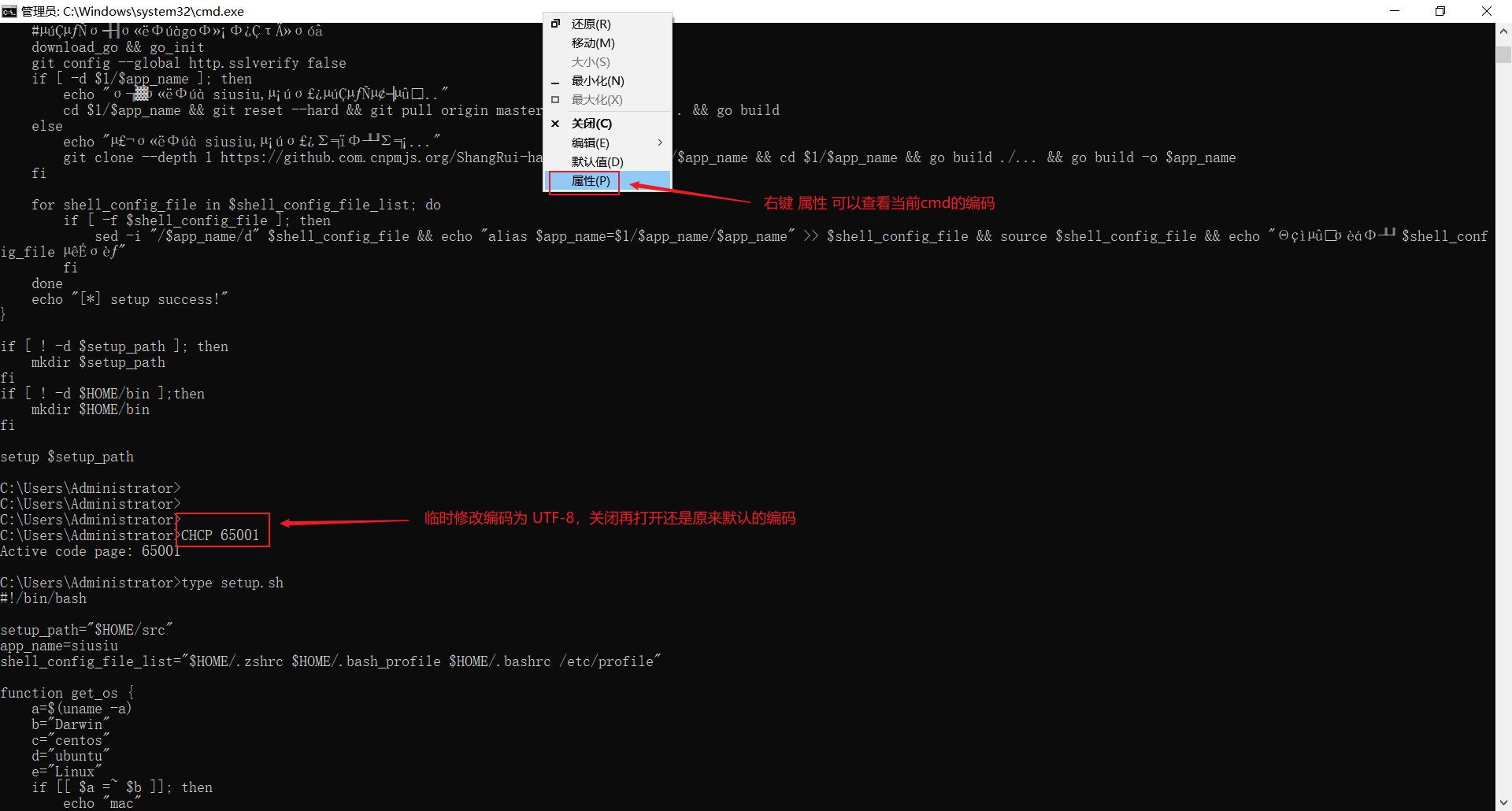
在我们日常使用命令行界面(cmd)时,有时会遇到中文乱码的问题,这常常会给我们带来困扰。中文乱码不仅影响了我们的阅读体验,而且有时候会导致命令执行错误。那么,我们应该如何解决cmd中的中文乱码问题呢?
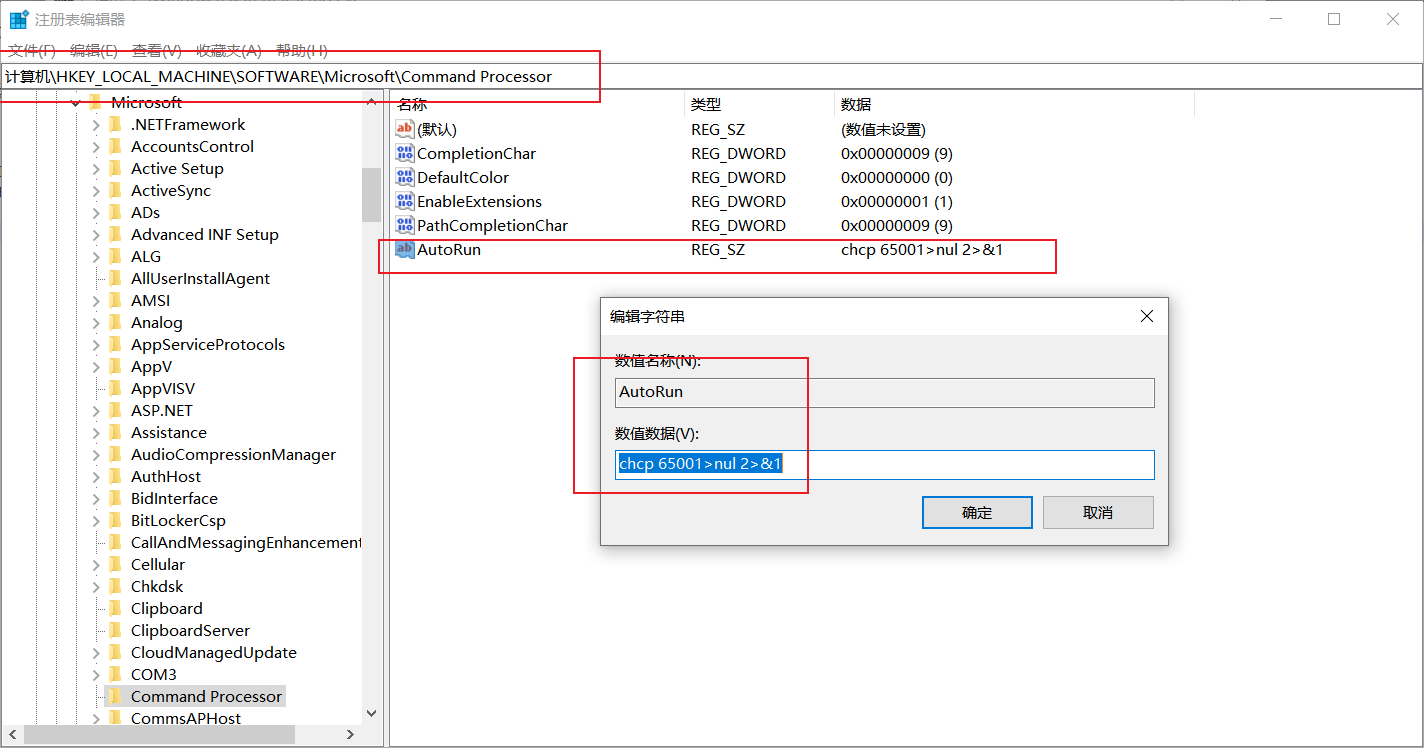
一、检查编码设置
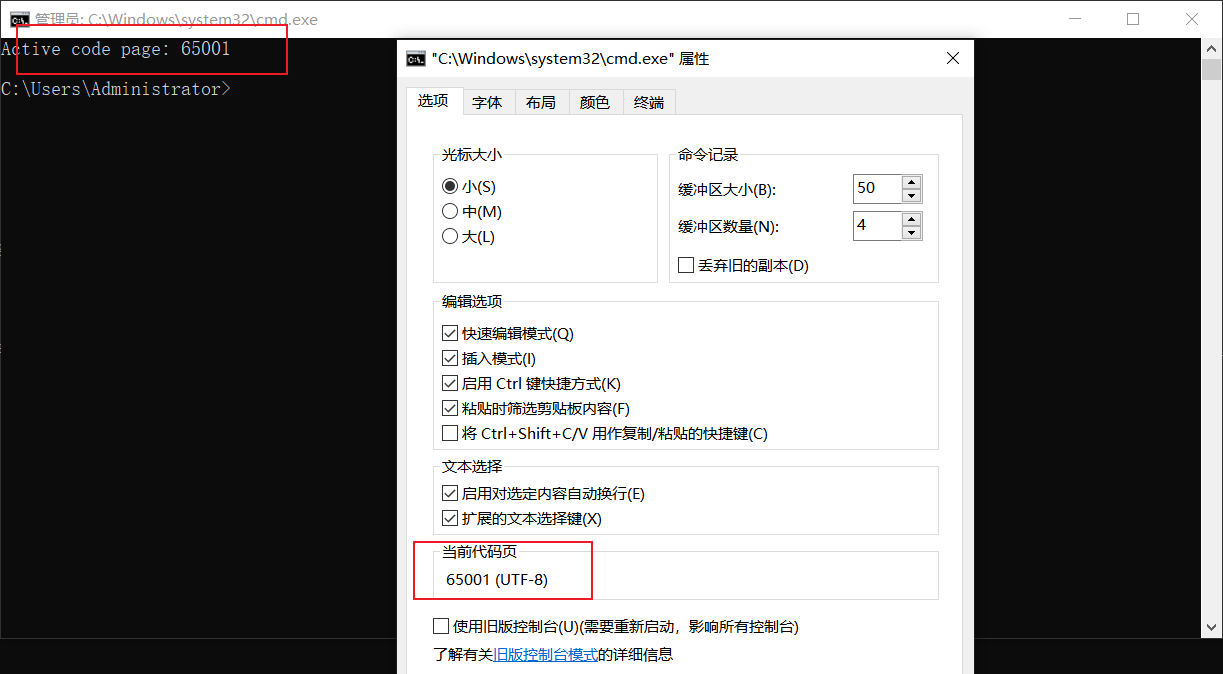
首先,我们需要检查cmd的编码设置。在cmd中,我们可以通过输入chcp命令来查看当前的编码设置。如果发现编码设置不是UTF-8或者GBK等支持中文的编码格式,就需要进行修改。
在cmd中,我们可以通过输入chcp 65001命令来将编码设置为UTF-8。这样设置后,大多数情况下可以解决中文乱码的问题。
二、修改系统区域设置
如果修改编码设置后仍然无法解决问题,那么我们可以尝试修改系统的区域设置。在Windows系统中,我们可以通过“控制面板”-“时钟、语言和区域”-“更改系统区域设置”来修改系统区域设置。
在修改系统区域设置时,我们需要选择一个支持中文的选项,并确保“Beta版:使用Unicode UTF-8提供全球语言支持”选项被勾选。这样设置后,可以有效地解决中文乱码的问题。
三、使用其他命令行工具
如果以上两种方法都无法解决问题,我们可以考虑使用其他命令行工具。例如,Windows PowerShell、Cygwin等工具都支持中文输入和输出,而且不会出现乱码问题。我们可以根据需要选择适合自己的工具来替代cmd。
四、总结
在解决cmd中文乱码问题时,我们可以先检查编码设置是否正确,然后尝试修改系统区域设置。如果以上两种方法都无法解决问题,我们可以考虑使用其他命令行工具来替代cmd。无论采用哪种方法,我们都应该注意备份重要数据以防止意外情况发生。
希望以上内容能够帮助您解决cmd中文乱码问题,如果您还有其他问题,欢迎随时向我提问。
标签:
- 关键词: 1.cmd中文乱码问题 2.编码设置 3.系统区域设置 4.修改编码 5.替换工具

